Când treceți la un nou sistem de operare, răbdarea este esențială. Este posibil să nu știți cum să configurați corect computerul sau să efectuați acțiuni de bază, cum ar fi împărțirea ecranului sau a face o captură de ecran. Dar pe măsură ce timpul trece, vei face repede deprindeți noul sistem de operare. În acest ghid rapid, vă vom arăta cum să faceți diferite tipuri de capturi de ecran pe ChromeOS.
Cum faci o captură de ecran pe un Chromebook?
Cum să faceți o captură de ecran pe întregul ecran
- apasă pe Ctrl și Afișează ferestrele tastele simultan.
-
Notă: Tasta „Afișează ferestrele” este a șasea tastă din stânga și are o pictogramă dreptunghi cu două linii.
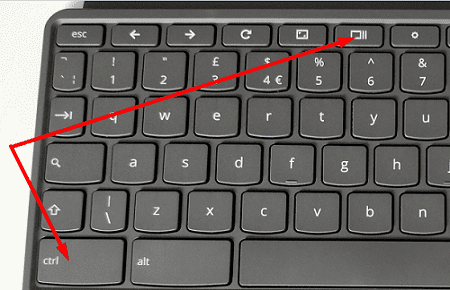
-
Notă: Tasta „Afișează ferestrele” este a șasea tastă din stânga și are o pictogramă dreptunghi cu două linii.
- Captura de ecran va apărea în colțul din dreapta jos al ecranului.
- Faceți clic pe imagine pentru a o edita în continuare.
Cum se face o captură de ecran parțială
- apasă pe Schimb, Ctrl, și Afișează ferestrele cheile în același timp.
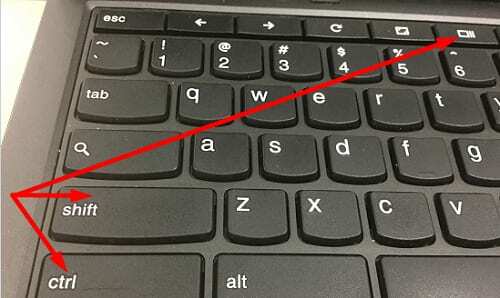
- Cursorul mouse-ului se va transforma într-o pictogramă în cruce. Folosiți-l pentru a face clic și trage în zona ecranului pe care doriți să o capturați.
- Eliberați butonul mouse-ului pentru a face captura de ecran.
Utilizați trei opțiuni de captură de ecran pe ChromeOS: ecran complet, parțial sau pur și simplu puteți face o captură de ecran a ferestrei active.
Alternativ, puteți face și o captură de ecran folosind meniul situat în dreapta jos. Pur și simplu selectați ora, apoi selectați Captură de ecran.
Cum să găsiți capturi de ecran salvate pe Chromebook
Chromebookul dvs. stochează toate capturile de ecran în Descărcări folderul de sub Fișiere aplicația. Dacă nu doriți să păstrați capturile de ecran pe unitatea Chromebookului, le puteți salva în cloud folosind Google Drive.
- Mergi la Fișiere, și selectați Descărcări pliant.

- Selectați capturile de ecran în care doriți să le încărcați Google Drive.
- Loveste Acțiune opțiunea și apoi faceți clic pe Salvați în Drive.
Cum să faci o captură de ecran pe tabletele ChromeOS
Dacă dețineți o tabletă ChromeOS și doriți să faceți o captură de ecran pe tot ecranul, apăsați butonul Putere și Volum scăzut butoane simultan.
Pe de altă parte, dacă doriți să accesați opțiuni suplimentare pentru capturi de ecran, țineți apăsat butonul Putere butonul și selectați Captură de ecran.
Concluzie
Pentru a face o captură de ecran pe ecran complet pe Chromebook, apăsați butonul Ctrl și Afișează ferestrele tastele simultan. Dacă doriți să faceți o captură de ecran parțială, apăsați tasta Schimb, Ctrl, și Afișează ferestrele chei. Chromebookul dvs. salvează automat noi capturi de ecran în dosarul Descărcări. Ce metodă de captură de ecran preferi să folosești? Spune-ne în comentariile de mai jos.